Pikirkan tentang situasi ini, Anda memiliki server Ubuntu dan dengan video atau film rumahan Anda, buku dan file penting lainnya yang layak untuk dicadangkan. Anda tidak memiliki cukup ruang di laptop Anda dan juga di server Anda, ruang yang tersedia hampir habis. Anda pergi ke toko dan membeli HDD baru untuk membuat lebih banyak ruang di server Anda, tetapi ketika Anda menghubungkannya dan menjalankan lsbk, Anda melihat dua disk berbeda di sistem Anda dan Anda tidak dapat memiliki contoh video rumahan1 dan video rumahan2 karena Anda ingin untuk membuat mereka terorganisir dengan baik.
Hari ini saya akan menunjukkan cara membuat partisi LVM dan memberi tahu Anda beberapa kelebihan dan kekurangan LVM dibandingkan partisi normal.
LVM -Manajemen Volume Logis
Manajemen volume logis memberikan tampilan tingkat penyimpanan disk yang lebih tinggi pada sistem komputer daripada tampilan tradisional disk dan partisi. Ini memberi administrator sistem lebih banyak fleksibilitas dalam mengalokasikan penyimpanan ke aplikasi dan pengguna.
Dengan kata lain, kita dapat mengatakan bahwa LVM memungkinkan beberapa disk ditampilkan sebagai satu dan membantu menjaga informasi Anda.
Keuntungan
- Tidak ada batas total ruang disk
- Anda dapat membuat cermin disk untuk redundansi jika satu disk gagal
- Snapshot volume
- Pencadangan dan pemulihan mudah menggunakan snapshot
- Mudah untuk mengalokasikan data
- Ubah ukuran disk tanpa memformat ulang disk
Menyiapkan Partisi LVM
Pada tutorial ini, kita akan berasumsi bahwa disk pertama sudah penuh dan Anda membutuhkan lebih banyak ruang untuk menyimpan lebih banyak file. Kedua disk berukuran 10GB tetapi dapat memiliki ukuran apa pun dan tidak perlu memiliki ukuran yang sama agar ini berfungsi.
1. Menampilkan LVM
Gambar di bawah menunjukkan disk (sda5) dengan LVM partisi bernama redflag-vg dengan file root dan swap dan agar kami dapat melihat apakah kami dapat menjalankannya dengan $ lsblk.
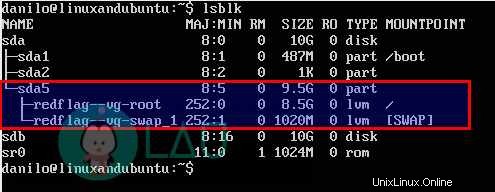
Gambar di bawah menunjukkan disk kedua ditambahkan. Disk diformat dan tidak berisi informasi.
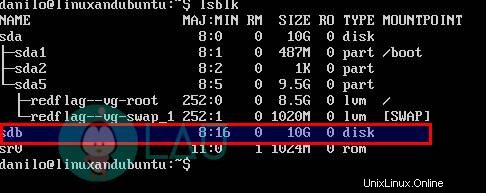
Untuk menampilkan volume fisik LVM Anda dapat menjalankan perintah di bawah ini –
$ sudo pvs
Perhatikan bahwa perintah ini hanya menampilkan volume LVM dan tidak semua volume di server atau desktop Anda.
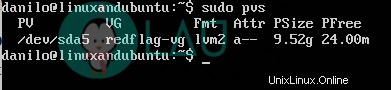
Jika Anda perlu melihat informasi lebih rinci tentang partisi Anda, Anda dapat menjalankan –
$ sudo pvdisplay
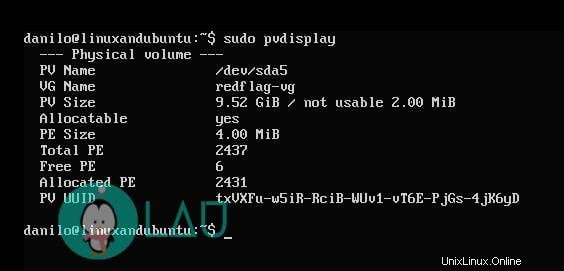
2. Menambahkan volume fisik baru ke LVM Anda
Sekarang mulai bagian yang menyenangkan. Kami akan memperluas partisi LVM kami. Disk kedua kami disebut sdb dan terletak di /dev sehingga untuk menambahkan disk ke lvm, kami dapat menjalankan –
$ sudo pvcreate dev/sdb
Perhatikan bahwa kami menjalankan lsblk sebelumnya hanya untuk memastikan disk yang kami tambahkan adalah yang benar karena disk dihapus saat ditambahkan ke LVM.
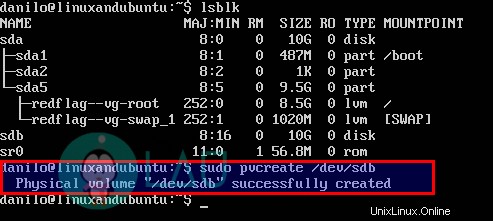
Setelah membuat, Anda dapat melihat volume yang ditambahkan ke LVM.

3. Memperluas LVM
Untuk membuat disk dapat diperpanjang di LVM, jalankan perintah –
$ sudo vgextend redflag /dev/sdb
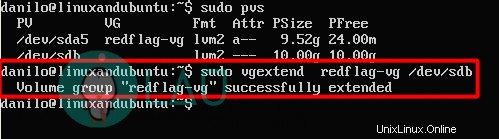
Pada titik ini LVM tidak diperpanjang, Anda masih perlu melampirkan LVM baru ini ke root dengan perintah di bawah ini –
$ sudo lvm lvextend -l +100%FREE /dev/redflag-vg/root

Bagus! Semuanya tampak bekerja seperti pesona. Partisi baru saya diubah ukurannya menjadi 18,52 GB. Bagaimana jika saya menjalankan perintah df -h?
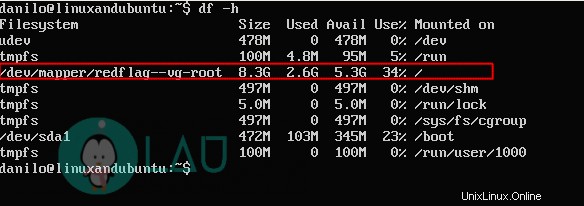
Sepertinya partisi LVM saya tidak berubah. Untuk mengatasinya kita perlu memperbesar partisi kita dengan perintah resize2fs –
$ sudo resize2fs -p /dev/mapper/redflag--vg-root

Sekarang jika Anda menjalankan df -h baru Anda dapat melihat bahwa partisi telah diperpanjang. Ini adalah langkah terakhir dalam membuat partisi LVM.
Kesimpulan
Partisi LVM adalah cara yang baik untuk menjaga informasi Anda terorganisir dengan baik tetapi juga memiliki beberapa kelemahan seperti jika satu disk rusak Anda akan kehilangan semua informasi Anda. Sebagian besar organisasi besar menggunakan LVM untuk mengontrol informasi karena kapasitasnya untuk memperluas informasi di server.
Bagaimana denganmu? Apakah Anda menggunakan LVM? Tinggalkan pemikiran Anda di bawah ini.